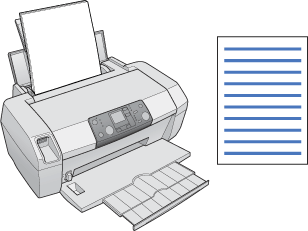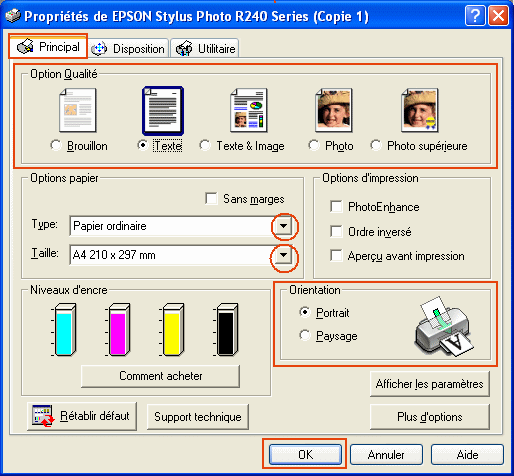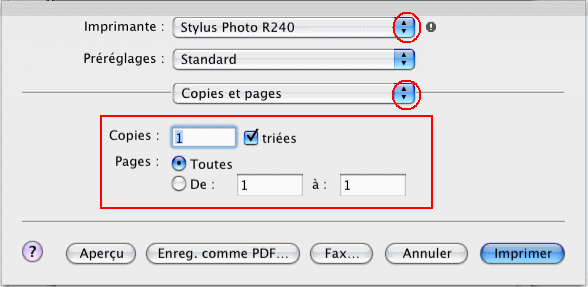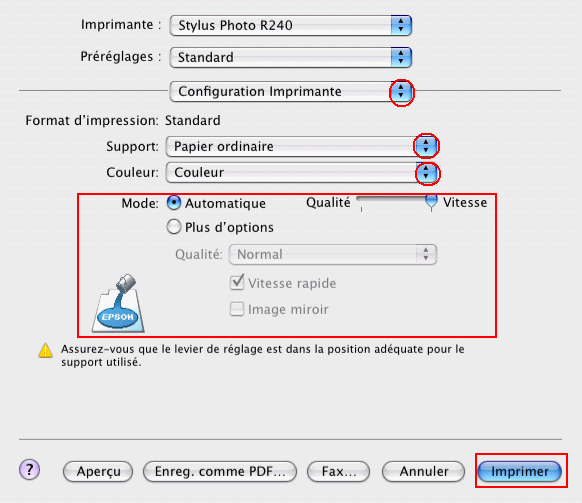|
 Chargement du papier Chargement du papier
 Paramètres de l'imprimante sous Windows Paramètres de l'imprimante sous Windows
 Paramètres de l'imprimante sous Mac OS X Paramètres de l'imprimante sous Mac OS X
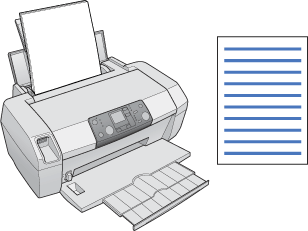
Reportez-vous à la section ci-dessous pour plus de détails au sujet du chargement du papier.
Si vous utilisez des papiers spéciaux EPSON, reportez-vous à la section ci-dessous.
Paramètres de l'imprimante sous Windows
 |
Ouvrez le fichier que vous voulez imprimer.
|
 |
Accédez aux paramètres de l'imprimante.
|
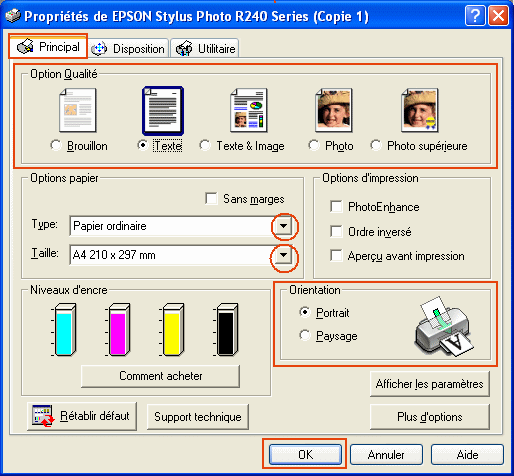
 |
Cliquez sur l'onglet Principal et sélectionnez l'une des options suivantes pour la qualité :
|
 |
Sélectionnez le paramètre Type approprié.
|
 |
Sélectionnez le format papier des données pour le paramètre Taille. Vous pouvez aussi définir une taille de papier personnalisée. Pour plus de détails, reportez-vous à l'aide en ligne.
|
 |
Pour modifier l'orientation de l'impression, sélectionnez Portrait (vertical) ou Paysage (horizontal).
|
 |
Cliquez sur OK pour fermer la fenêtre des paramètres de l'imprimante.
|
 |
Imprimez le fichier.
|
Paramètres de l'imprimante pour Mac OS X
 |
Ouvrez le fichier que vous voulez imprimer.
|
 |
Accédez à la zone de dialogue Format d'impression.
|

 |
Sélectionnez le format adapté au paramètre.
|
 |
Réglez les paramètres Papier et Orientation. Vous pouvez aussi définir une taille de papier personnalisée. Pour plus de détails, reportez-vous à l'aide en ligne.
|
 |
Cliquez sur OK pour fermer la zone de dialogue Format d'impression.
|
 |
Ouvrez la zone de dialogue Imprimer.
|
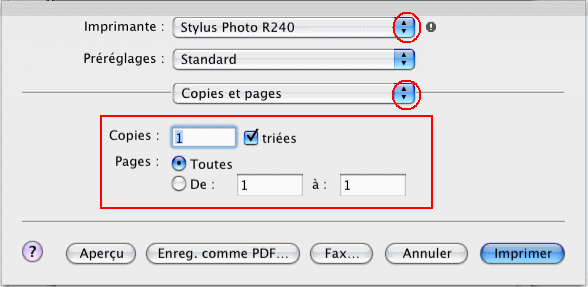
 |
Paramétrez l'imprimante selon le format que vous avez sélectionné à l'étape 2. Sélectionnez ensuite les paramètres pour Copies & Pages.
|
 |
Sélectionnez Configuration Imprimante dans le menu contextuel.
|
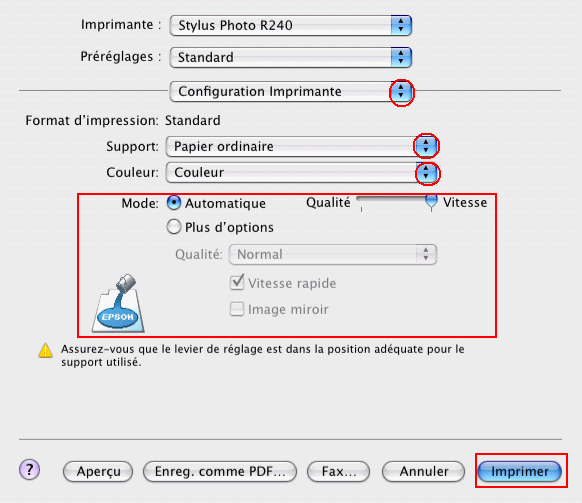
 |
Réglez les paramètres Support, Couleur et Mode. Pour plus de détails sur la Configuration Imprimante, reportez-vous à l'aide en ligne.
|
 |
Cliquez sur Imprimer pour lancer l'impression.
|
|  |